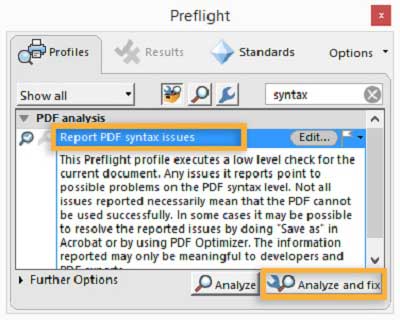PDFelement - Modifiez, annotez, remplissez et signez des documents PDF

Vous avez des difficultés à ouvrir Adobe Acrobat ? En tant que créateur du format de fichier PDF, Adobe sait comment améliorer l'expérience des utilisateurs du format PDF, en particulier lorsque vous investissez dans les versions premium d'Acrobat. Toutefois, à différents stades d'utilisation, Adobe Acrobat peut présenter un comportement imprévisible, ce qui a un effet négatif sur son utilisation. En effet, le programme peut parfois ne pas réussir à importer des fichiers, présenter des erreurs fatales lors de la mise à jour ou du lancement du programme, ou simplement ne pas répondre à de simples commandes de l'utilisateur. Si Adobe Acrobat Reader ne s’ouvre pas, lisez l'article ci-dessous afin de découvrir la meilleure solution.
Avant d'exposer les grandes lignes de notre solution, nous allons vous présenter une alternative moins coûteuse - PDFelement. Il s'agit d'une solution PDF tout-en-un qui vous aidera à résoudre tous vos problèmes de PDF.
|
Caractéristiques du produit
|
PDFelement
|
Acrobat Standard DC
|
|---|
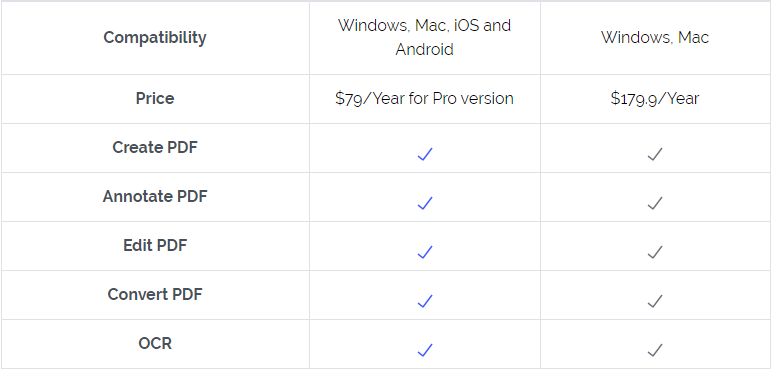
Outre la question de la non-ouverture d'Adobe Acrobat, nous avons dressé une liste de 5 des problèmes les plus courants auxquels les utilisateurs sont susceptibles d'être confrontés lors de l'utilisation d'Adobe Acrobat. Nous avons également proposé une solution possible pour chacun d'entre eux.
Un échec de téléchargement peut se manifester de plusieurs façons. Lorsque vous lancez le téléchargement, le processus peut ne pas démarrer ou le téléchargement peut s'arrêter prématurément. Le téléchargement peut également s'arrêter avec un message d'erreur avant que le fichier d'installation n'ait été complètement téléchargé. Solutions :
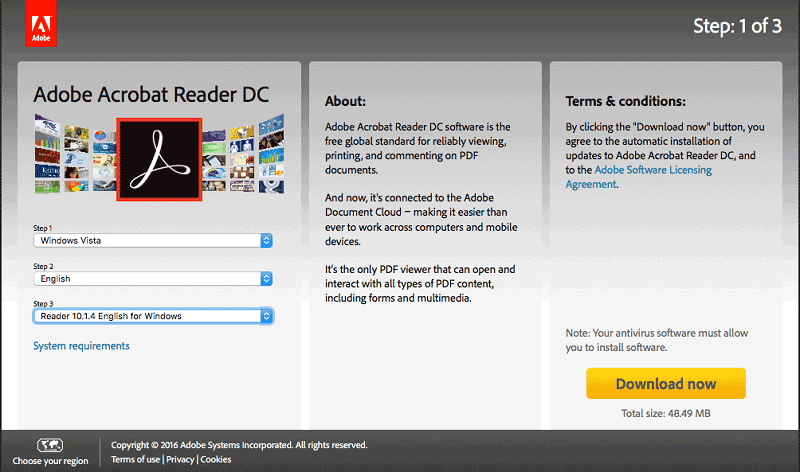
Lorsqu'ils essaient d'ouvrir Adobe Acrobat, certains utilisateurs peuvent parfois recevoir un message d'erreur qui commence généralement par quelque chose comme "Adobe Acrobat Reader DC a cessé de fonctionner". L'invite se ferme alors et le programme ne se lance pas. Cela se produit même lorsque vous essayez de redémarrer votre ordinateur et même de réinstaller l'application. Solutions :
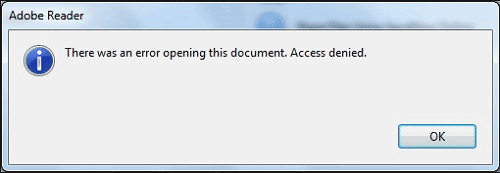
Dans un certain nombre de cas, la mise à jour des versions installées d'Adobe Acrobat pose plus de problèmes que de solutions. Il arrive qu'Acrobat se bloque lors de l'installation d'une mise à jour ou qu'il cesse de fonctionner après la mise à jour. Vous pouvez également être confronté à un certain nombre d'erreurs de type "échec de la mise à jour", notamment une interruption inattendue au cours de la mise à jour, une erreur d'écriture dans un fichier, des autorisations insuffisantes pour modifier des fichiers spécifiques, une erreur de suppression d'une ancienne version de l'application ainsi que des tonnes d'autres erreurs qui surviennent pendant ou après la mise à jour. Solutions :
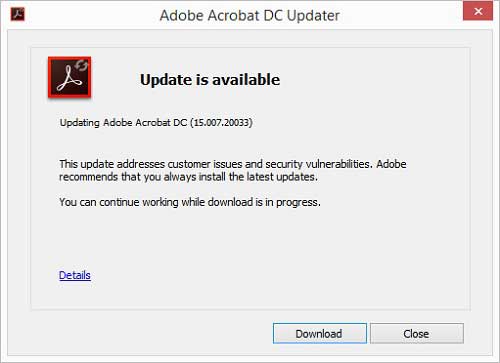
Parfois, les fichiers PDF peuvent refuser complètement de s'ouvrir dans Adobe Acrobat, même après avoir effectué une nouvelle installation et utilisé différentes méthodes pour importer des fichiers (glisser-déposer, importation de fichiers ou via l'option de clic droit sur l'icône du fichier PDF). Il existe plusieurs raisons pour lesquelles les fichiers PDF peuvent refuser de s'ouvrir. Le fichier PDF peut être protégé par un mot de passe, endommagé ou incompatible avec Adobe Acrobat. L'installation d'Adobe Acrobat peut également être incomplète ou endommagée, ce qui peut causer des problèmes lorsque vous essayez de l'exécuter.
Solutions :
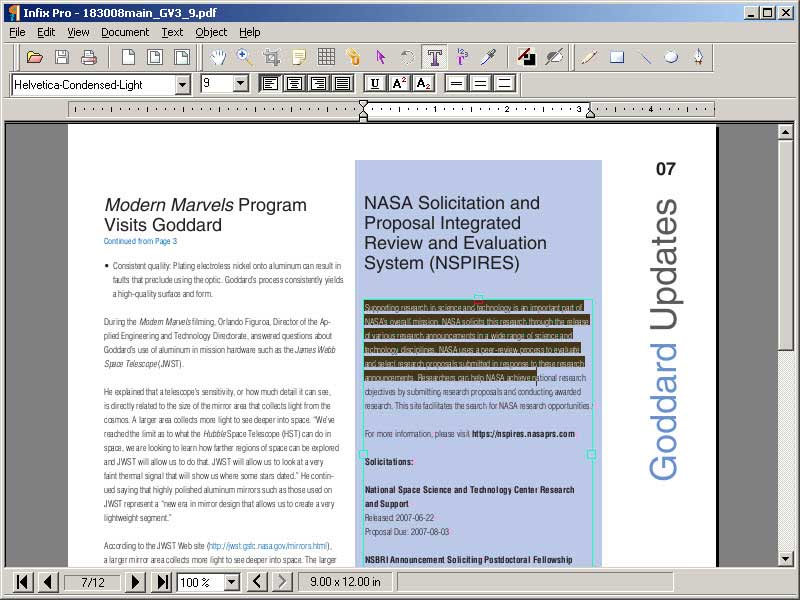
Les erreurs d'impression sont également courantes avec Adobe Acrobat. Parfois l'application se bloque, plante ou ne répond plus lorsque vous essayez de lancer une tâche d'impression. Cela se produit même lorsque l'imprimante et ses pilotes ne présentent aucun problème. Solutions :